
前言
你好,我是喵喵侠。之前我在文章中介绍过,如何借助腾讯云HAI部署DeepSeek。在这个基础上,你可以借助ChatBox AI,来实现在电脑、手机、平板上,使用DeepSeek进行对话。
ChatBox AI下载
首先访问ChatBox AI官网:
Chatbox AI官网:办公学习的AI好助手,全平台AI客户端,官方免费下载
可以看到官方的描述是这样的:
Chatbox AI 是一款 AI 客户端应用和智能助手,支持众多先进的 AI 模型和 API,可在 Windows、MacOS、Android、iOS、Linux 和网页版上使用。
也就是说,只需要下载软件,经过简单的配置后,你就可以在目前市面上任意主流平台上,。快速与DeepSeek对话。
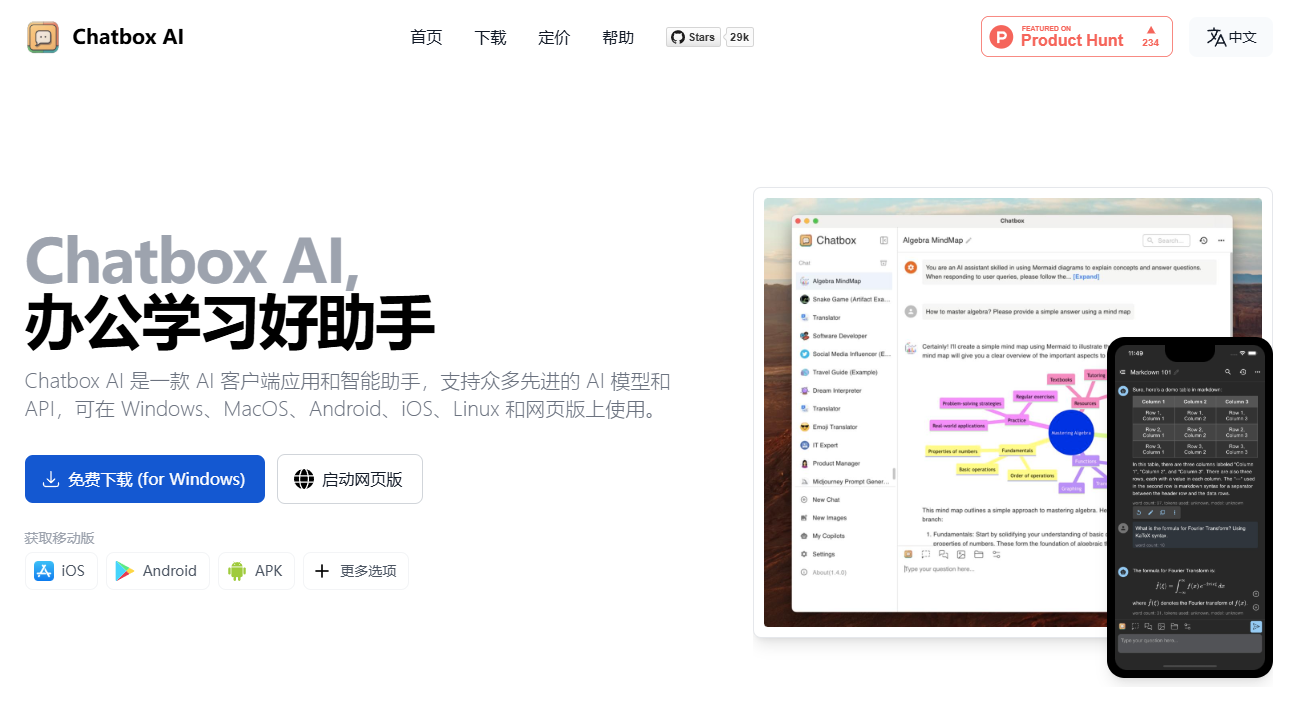
点击【免费下载】,即可下载客户端。
我当前用的是Windows系统,如果你是Mac或者Linux系统,官网默认会显示对应系统的下载按钮。
安装很简单,就和普通软件一样,连续点下一步就可以。路径默认是C盘,可以改成其他盘符,大概占据238.6MB空间。
ChatBox AI配置
初次配置
这里还是以Windows客户端为例,安装完成后,首次进入会弹出这个界面: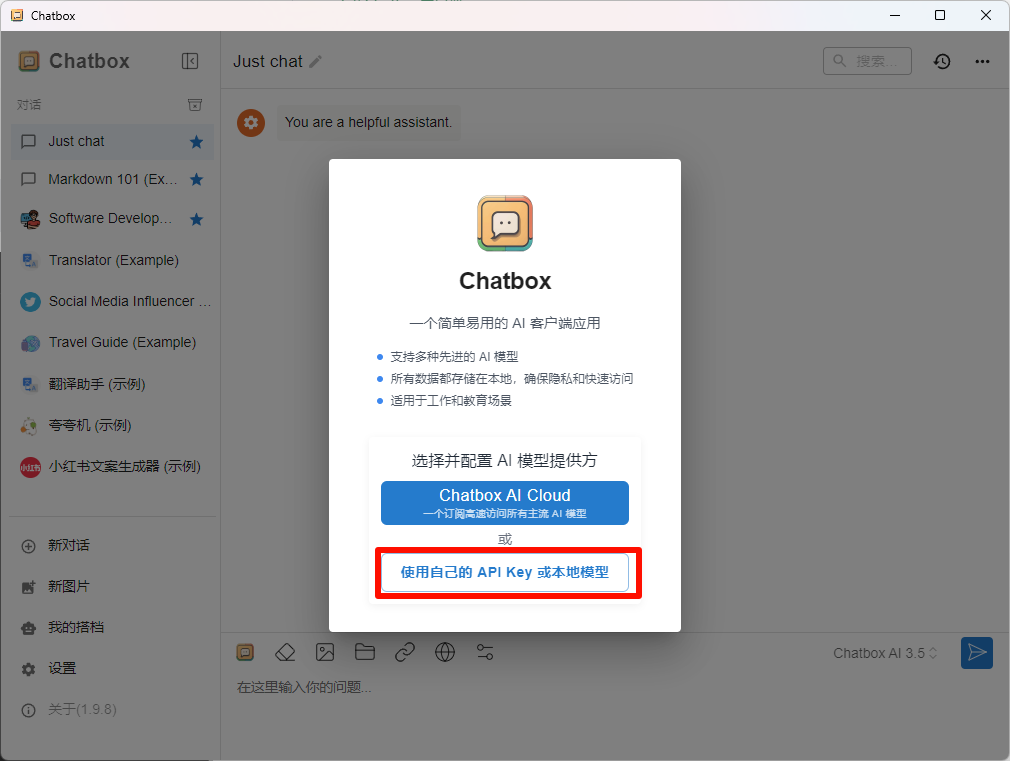
由于腾讯云HAI上的DeepSeek,是通过Ollama安装的,所以这里我们选择【使用自己的API Key 或本地模型】。
接着选择【Ollama API】,填写自己的API地址和选择模型。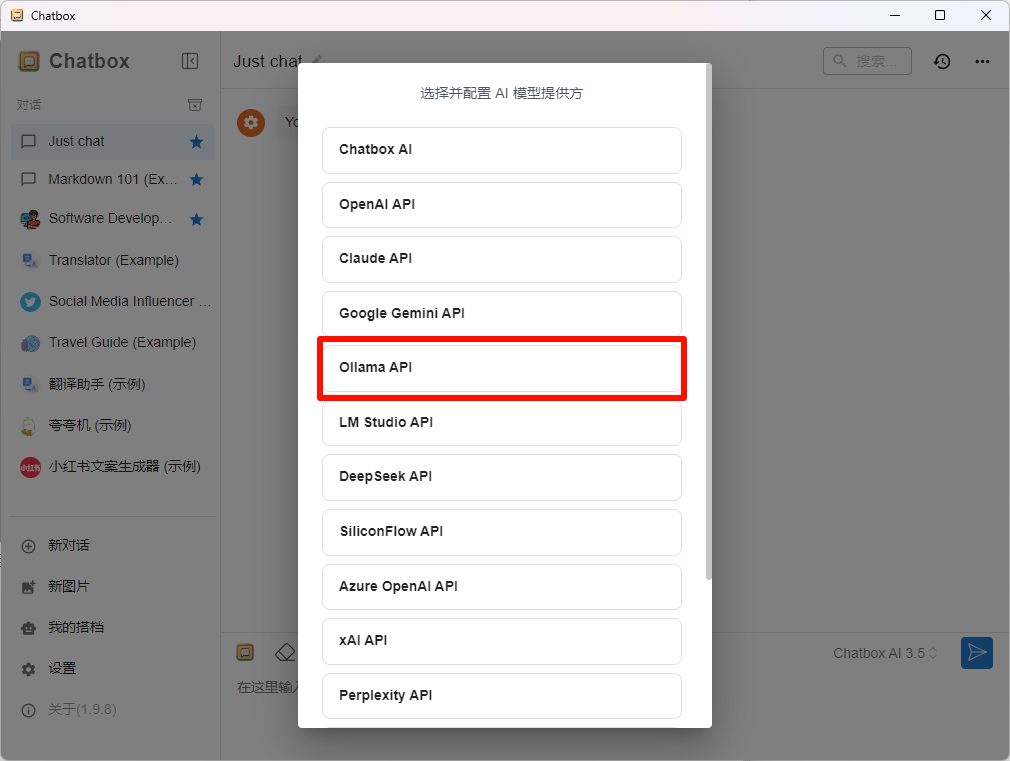
API地址是你的腾讯云HAI上DeepSeek应用的公网ip+端口号6399。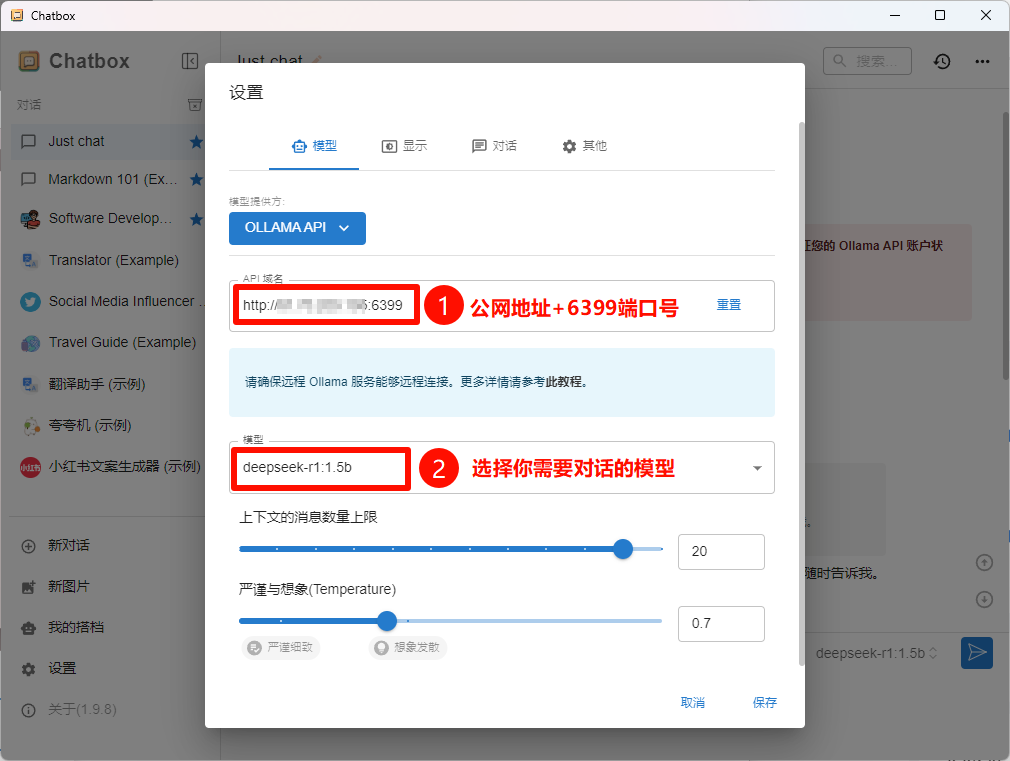
模型选择自己需要的,这样我选的是1.5B的模型。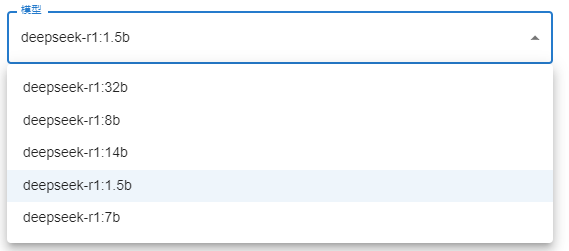
下面的【上下文的消息数量上限】和【严谨与想象(Temperature)】,保持默认就好,暂时不用管它。
完成配置后,点击保存,就可以开始对话了。
再次配置
如果你要修改之前的配置,或者找不到一开始的配置弹出提示,你可以在界面左下角的【设置】中进行配置。
OpenAI 方式配置
简单说下,这里的 OpenAI 是一种通用的 API 方式,你可以在 ChatBox AI 设置的模型提供方中,选择【添加自定义提供方】,然后你的调用模式就自动变成了OpenAI API兼容。
配置完成后,一样可以顺利进行对话。
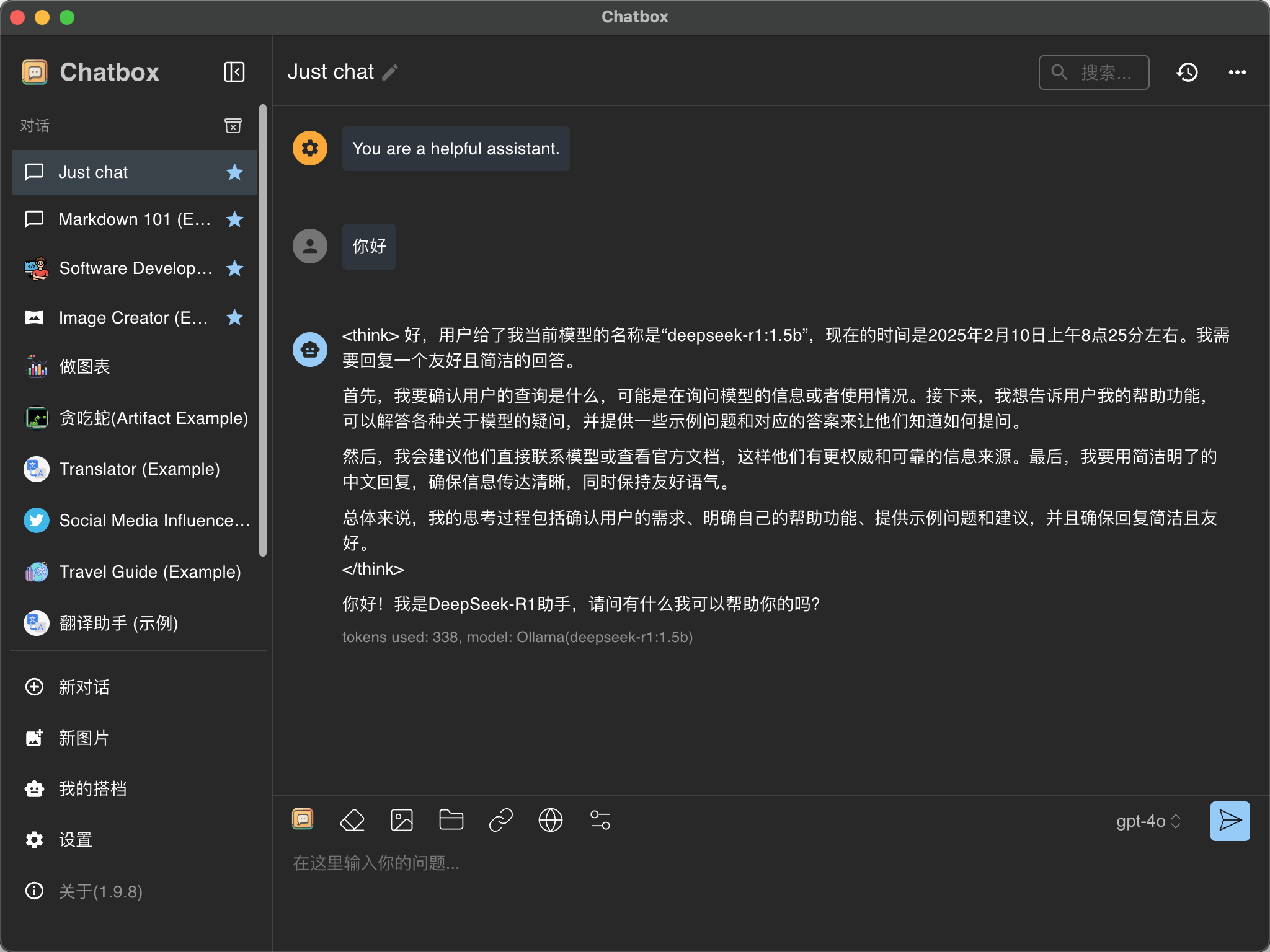
ChatBox AI体验
下方输入框中,可以输入你要对话的内容,发送出去后,稍等片刻就能收到DeepSeek模型的回复。
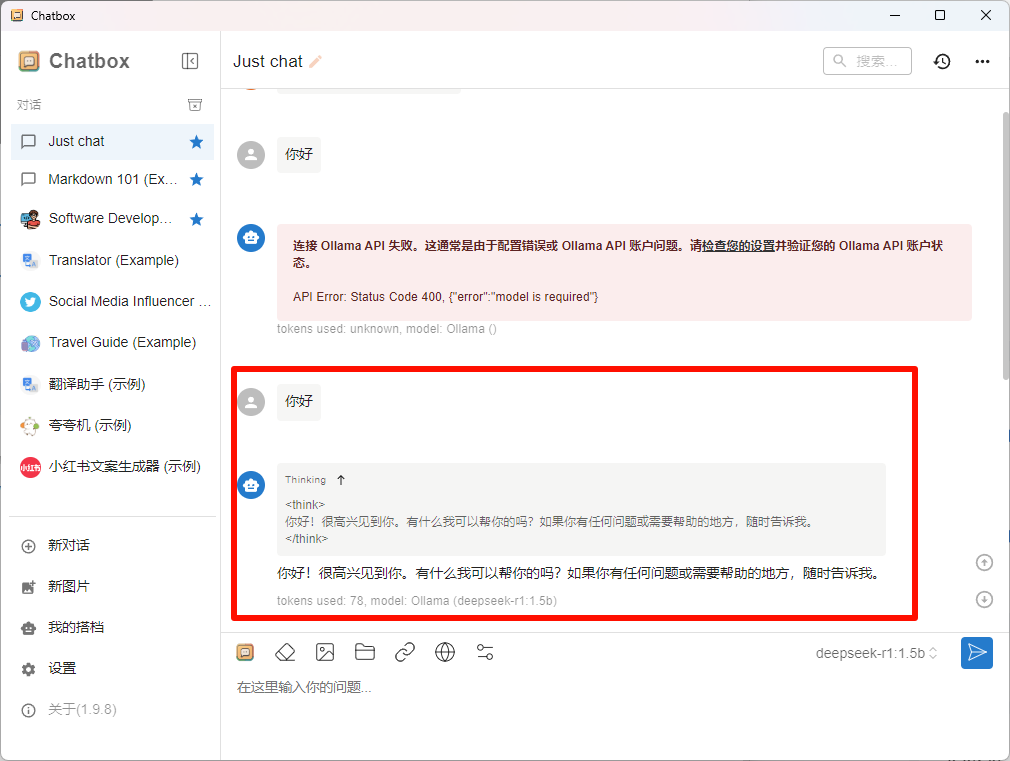
如果你要切换模型,可以在聊天框右边进行切换。
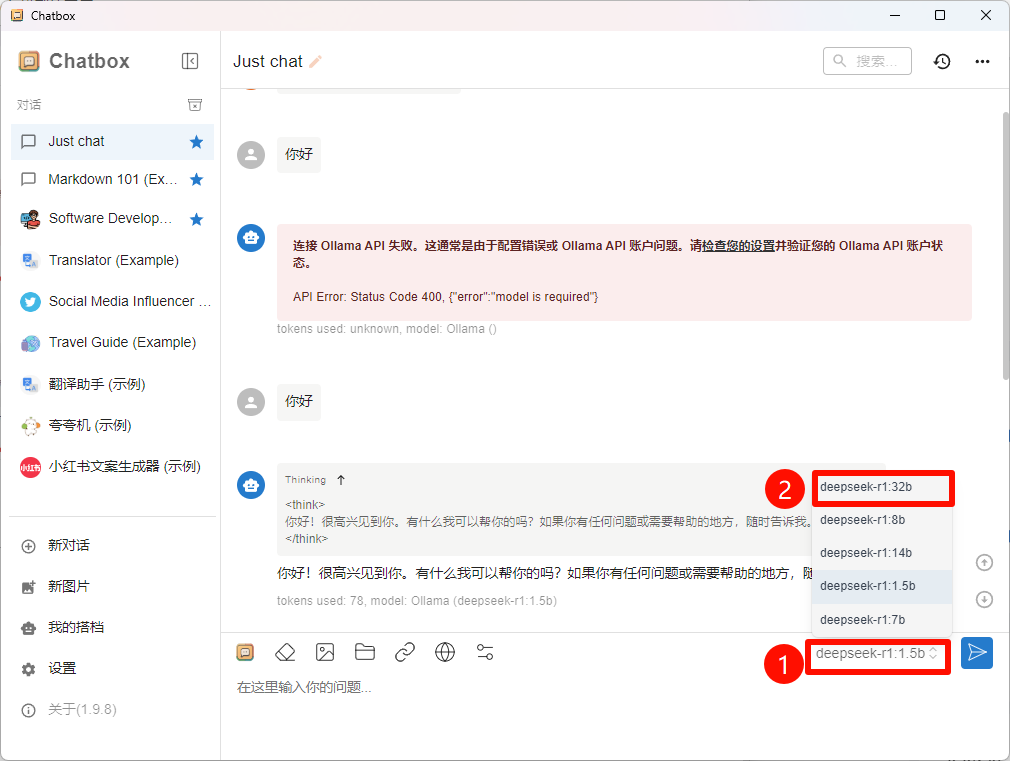
这样一来,你就拥有了属于自己的DeepSeek客户端了!你可以在本地随时与它进行对话。
总结
相信看完本文后,你能快速拥有属于自己的DeepSeek客户端。除了电脑版本,手机平板也可以下载,配置方法大同小异,这里不做赘述。
希望本文能对你有所帮助,有任何问题,欢迎下方评论区留言。

- 本站素材解压密码:
7788 - 本站永久网址:https://mix688.com
- 内容声明:本网站文章部分内容来源于网络,仅供学习参考,如有侵权请联系站长微信ktc909删除处理
- 资源立场声明:本站资源不代表本站立场,不保证内容真实性
- 违法信息处理:禁止发布/转载违法信息,访客发现请向站长举报
- 资源存储声明:资源存储在云盘,链接失效请联系我们更新
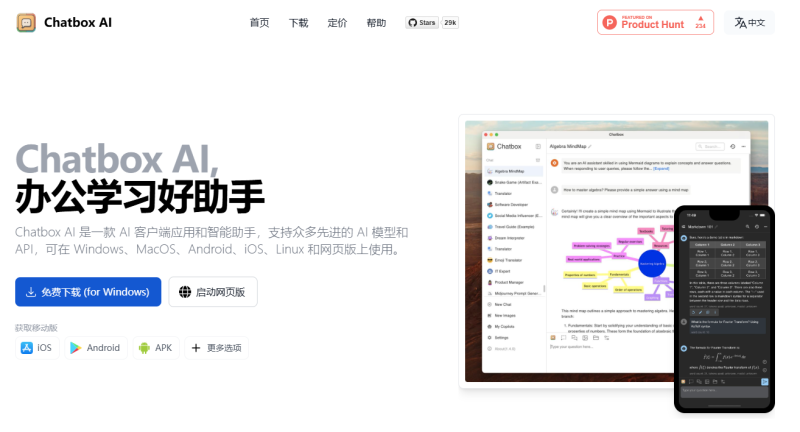



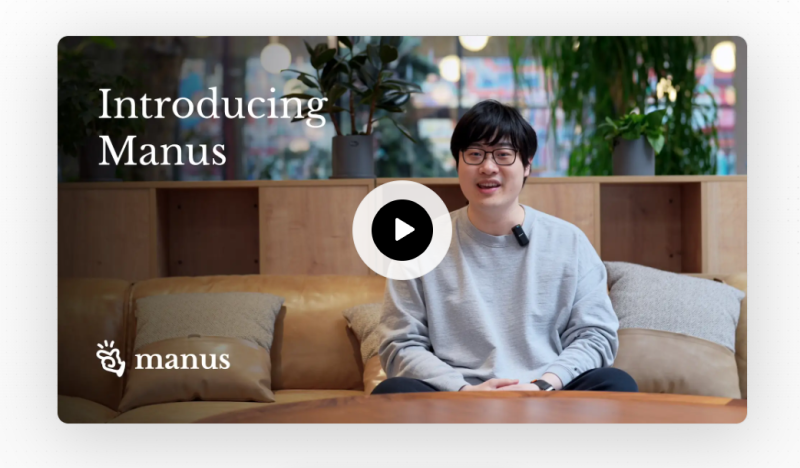
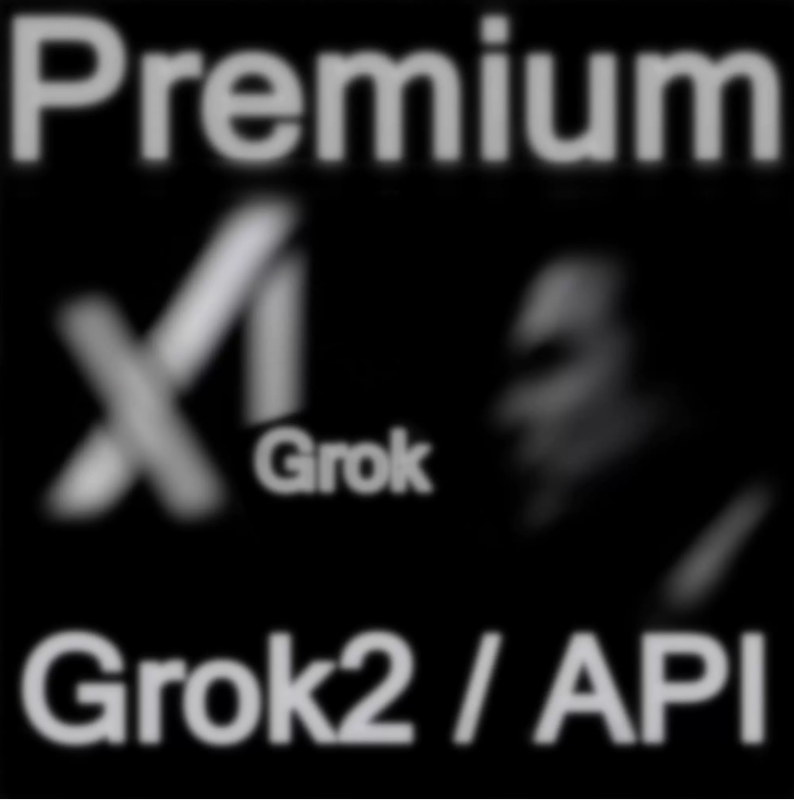

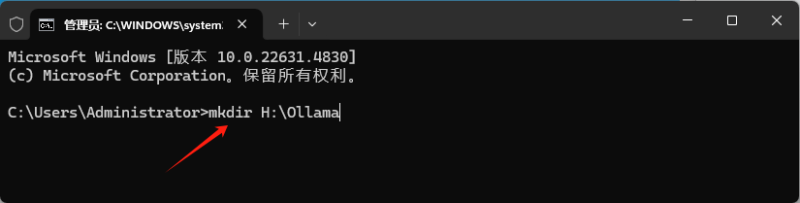
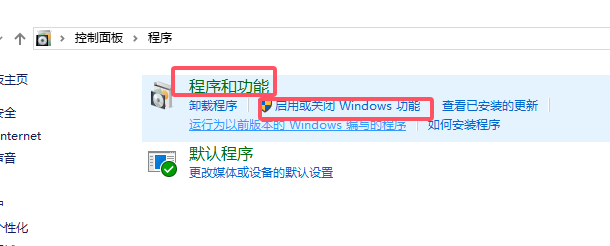
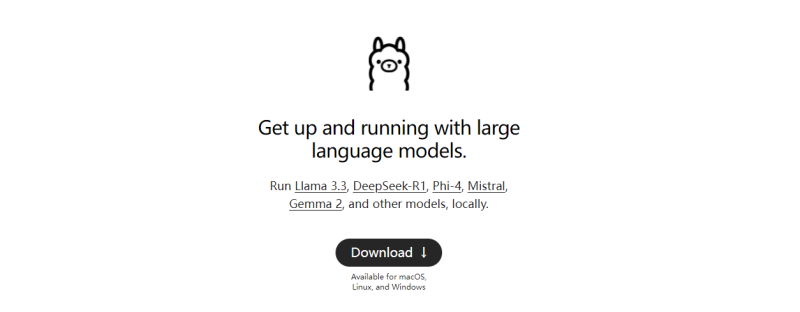
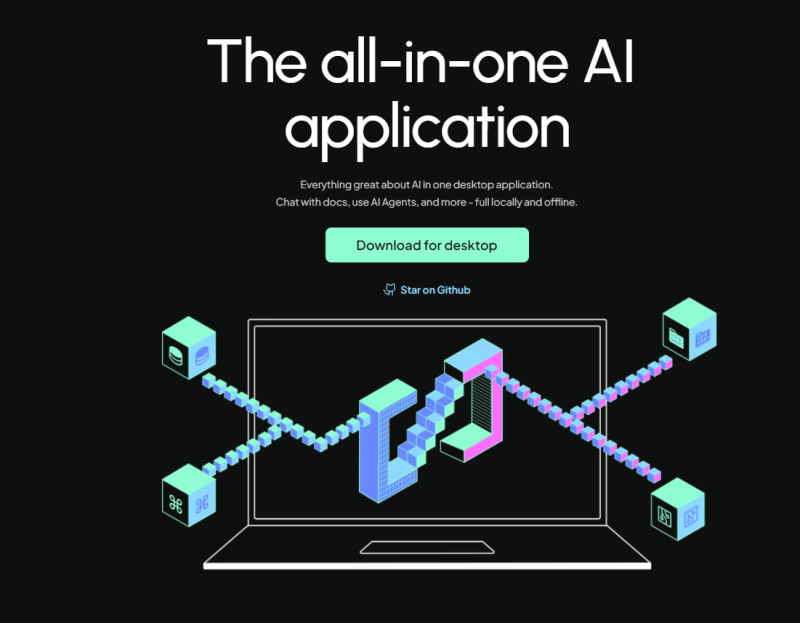

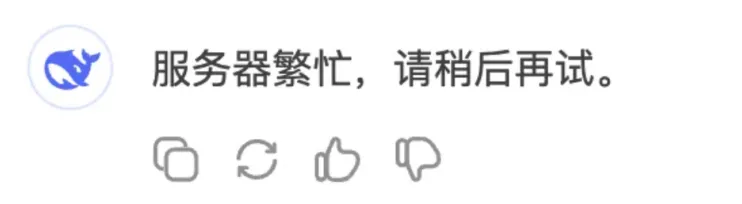


![表情[xiaojiujie]-语义熔炉网](https://www.mix688.com/wp-content/themes/zibll/img/smilies/xiaojiujie.gif)
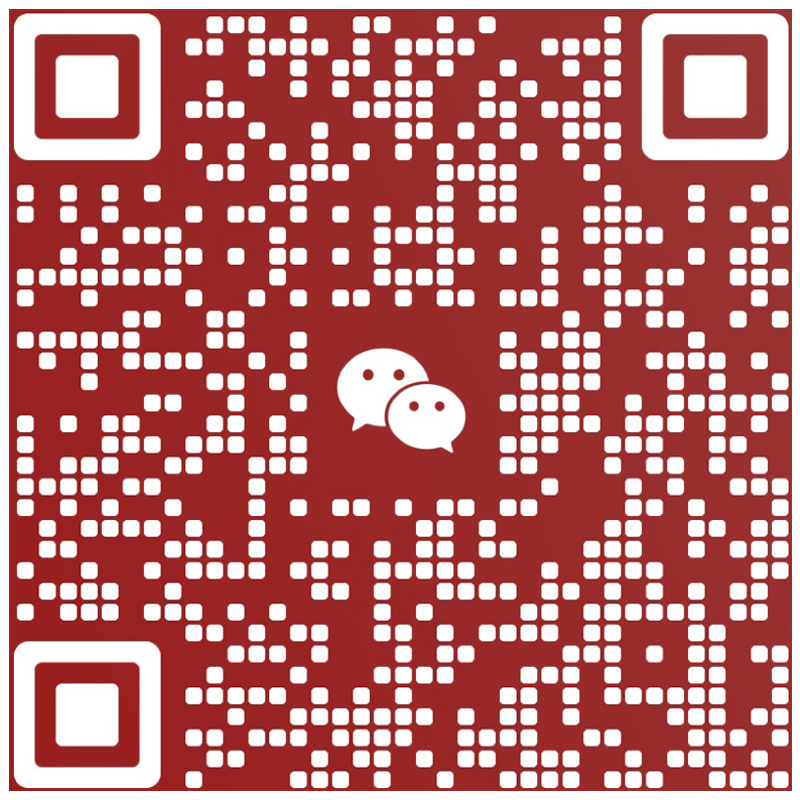
暂无评论内容